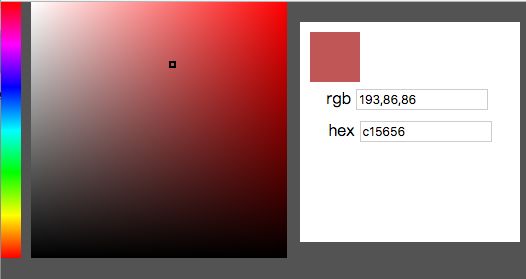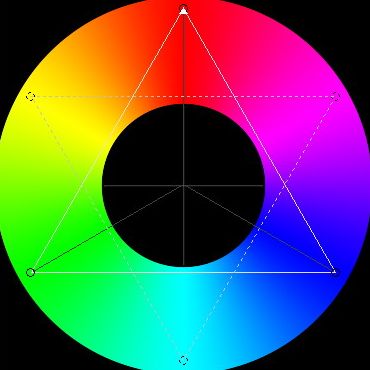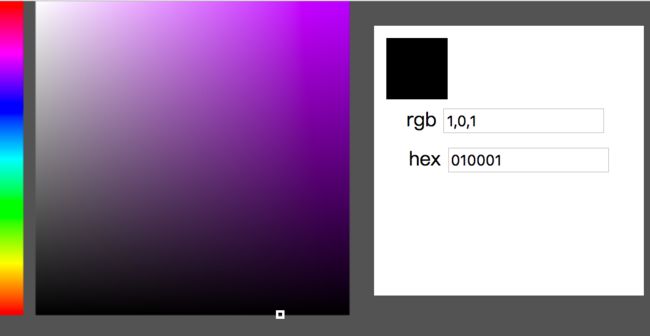每个浏览器都有自己的特点,比如今天要做的colorpicker就是,一千个浏览器,一千个哈姆雷特,一千个colorpicker。今天canvas系列就用canvas做一个colorpicker。
**********************************************************************
效果图和demo
突然翻到了之前用js和dom写的一个colorpicker,比较挫,扔张图就好(old)
这个真的很挫,性能很差,因为每一个可选的颜色值都是一个dom,如果要实现256*256,那浏览器就爆了~~~~~
好,回到今天的demo(new)
demo链接: https://win7killer.github.io/demo_set/html_demo/canvas/can_ps/color_picker.html
没错,就是照着PS的颜色选择器的样子仿的。
**********************************************************************
实现
首先我们来看效果图分析怎么做:
1.左侧colorbar
![]() 左侧提供一系列过渡色,不难看出,这个是“红黄绿青蓝紫”这六种颜色,然后加以过渡色处理来的。最后紫色还要过渡回到红色。
左侧提供一系列过渡色,不难看出,这个是“红黄绿青蓝紫”这六种颜色,然后加以过渡色处理来的。最后紫色还要过渡回到红色。
另外换成环状的可能更加好识别,如下图:
那么,我们就可以用canvas的过渡色来实现左侧这个区域,
代码如下:
1 function colorBar() { 2 var gradientBar = ctx.createLinearGradient(0, 0, 0, width); 3 gradientBar.addColorStop(0, '#f00'); 4 gradientBar.addColorStop(1 / 6, '#f0f'); 5 gradientBar.addColorStop(2 / 6, '#00f'); 6 gradientBar.addColorStop(3 / 6, '#0ff'); 7 gradientBar.addColorStop(4 / 6, '#0f0'); 8 gradientBar.addColorStop(5 / 6, '#ff0'); 9 gradientBar.addColorStop(1, '#f00'); 10 11 ctx.fillStyle = gradientBar; 12 ctx.fillRect(0, 0, 20, width); 13 }
这里涉及到canvas的fillStyle或者strokenStyle的填充对象,可以使用过渡色对象(自己瞎叫的名字),了解更多可以去w3cschool。
2.中间颜色区
中间这块乍看很简单,再看有点蒙bi,三看才搞清楚怎么搞。
乍看:其实就是左侧选中的那个颜色(比如A),然后进行过渡处理,不还是过渡么。
再看:恩,颜色,然后黑色,白色,三种颜色三个角怎么过渡~~~~(如果有快捷的过渡实现方式请留言告知我,THX)。
三看:那么,拆解一下,比如红色到白色过渡,然后加一层黑色到透明过渡?是滴,就是这么个方案。(我自己之前弯路到了红色到黑色,白色到透明)
那么就是借助两次过渡色的填充,实现中间色块区域。
代码如下:
1 function colorBox(color) { 2 // 底色填充,也就是(举例红色)到白色 3 var gradientBase = ctx.createLinearGradient(30, 0, width + 30, 0); 4 gradientBase.addColorStop(1, color); 5 gradientBase.addColorStop(0, 'rgba(255,255,255,1)'); 6 ctx.fillStyle = gradientBase; 7 ctx.fillRect(30, 0, width, width); 8 9 // 第二次填充,黑色到透明 10 var my_gradient1 = ctx.createLinearGradient(0, 0, 0, width); 11 my_gradient1.addColorStop(0, 'rgba(0,0,0,0)'); 12 my_gradient1.addColorStop(1, 'rgba(0,0,0,1)'); 13 ctx.fillStyle = my_gradient1; 14 ctx.fillRect(30, 0, width, width); 15 }
需要注意,第一次填充,是从横向填充,这时候中间色块的左边已经不是canvas的原点,所以加了偏移量30px
第二次填充纵向,Y轴还是0。
这个在实际应用中要注意。
到这里,左侧canvas绘制的东西就差不多了。
3. 颜色选择事件处理
首先明确交互事件:
选择左侧colorbar(比如#ff0),中间base颜色要跟着变化,右上角也要是对应颜色(#ff0)【这个时候其实也可以得到选择的颜色,可以结束交互】;
选择中间区域的颜色,左侧不变,可以获取到对应的颜色值,结束交互。
最终就是在右侧的dom区域展示所选到的颜色。
canvas中没有dom对象,所以鼠标点击事件要靠鼠标的位置来确定是否进行相应处理。而且我们绘制的不是path对象,也无法使用inpath之类的方法来判断。
点击事件代码:
1 can.addEventListener('click', function(e) { 2 var ePos = { 3 x: e.offsetX || e.layerX, 4 y: e.offsetY || e.layerY 5 } 6 var rgbaStr = '#000'; 7 if (ePos.x >= 0 && ePos.x < 20 && ePos.y >= 0 && ePos.y < width) { 8 // in 9 rgbaStr = getRgbaAtPoint(ePos, 'bar'); 10 colorBox('rgba(' + rgbaStr + ')'); 11 } else if (ePos.x >= 30 && ePos.x < 30 + width && ePos.y >= 0 && ePos.y < width) { 12 rgbaStr = getRgbaAtPoint(ePos, 'box'); 13 } else { 14 return; 15 } 16 outColor(rgbaStr.slice(0, 3).join()); 17 cur.style.left = ePos.x + 'px'; 18 cur.style.top = ePos.y + 'px'; 19 cur.style.outlineColor = (rgbaStr[0] > 256 / 2 || rgbaStr[1] > 256 / 2 || rgbaStr[2] > 256 / 2) ? '#000' : '#fff'; 20 });
其中,getRgbaAtPoint是最终的获取颜色值的方法,需要根据不同的鼠标位置传参来决定选取左侧还是右侧图像
获取颜色就比较简单了,就是拿到对应区域的imageData,然后从颜色数组中获取到对应位置的颜色值即可。
做过canvas像素处理的同学会比较明白,不明白的建议先去把getImageData方法看一看,了解一下
获取颜色代码:
1 function getRgbaAtPoint(pos, area) { 2 if (area == 'bar') { 3 var imgData = ctx.getImageData(0, 0, 20, width); 4 } else { 5 var imgData = ctx.getImageData(0, 0, can.width, can.height); 6 } 7 8 var data = imgData.data; 9 var dataIndex = (pos.y * imgData.width + pos.x) * 4; 10 return [ 11 data[dataIndex], 12 data[dataIndex + 1], 13 data[dataIndex + 2], 14 (data[dataIndex + 3] / 255).toFixed(2), 15 ]; 16 }
这时候拿到的就是rgba颜色对应的值。
需要注意,最后一个数据时alpha通道,canvas的imageData里是0-255【没记错的话】,而不是我们平常用的0-1,所以要做转换。
颜色输出&转换:
拿到颜色后就可以输出到右侧了。
右侧只是用了rgb三通道,所以取数组前三位就好。
至于hex颜色,则用rgb来转换。
转换代码如下:
1 function rgb2hex(rgb) { 2 var aRgb = rgb instanceof Array ? rgb : (rgb.split(',') || [0, 0, 0]); 3 var temp; 4 return [ 5 (temp = Number(aRgb[0]).toString(16)).length == 1 ? ('0' + temp) : temp, 6 (temp = Number(aRgb[1]).toString(16)).length == 1 ? ('0' + temp) : temp, 7 (temp = Number(aRgb[2]).toString(16)).length == 1 ? ('0' + temp) : temp, 8 ].join(''); 9 } 10 11 function hex2rgb(hex) { 12 if (hex.length == 3) { 13 hex = hex[0] + hex[0] + hex[1] + hex[1] + hex[2] + hex[2]; 14 } 15 return [ 16 parseInt(hex[0] + hex[1], 16), 17 parseInt(hex[2] + hex[3], 16), 18 parseInt(hex[4] + hex[5], 16), 19 ].join(); 20 }
简单来说,就是10进制与16进制的转换。
有个点,就是rgb的三个值,分别对应的是hex的每两个值,比如rgb(255,0,255)对用到hex则分别是 “ff,00,ff”,综合起来就是“#ff00ff”,可以简写“#f0f”。
额外效果:
中间的颜色选择还有个效果,就是鼠标拖拽到哪里,就选中相应的颜色。
鼠标拖拽事件大家都不陌生,直接上代码,不废话
1 can.addEventListener('mousedown', function(e) { 2 var ePos = { 3 x: e.layerX || e.offsetX, 4 y: e.layerY || e.offsetY 5 } 6 if (ePos.x >= 30 && ePos.x < 30 + width && ePos.y >= 0 && ePos.y < width) { 7 document.onmousemove = function(e) { 8 var pos = { 9 x: e.clientX, 10 y: e.clientY 11 } 12 13 pos.x = pos.x < 30 ? 30 : pos.x && (pos.x > (30 + width - 1) ? (30 + width - 1) : pos.x); 14 pos.y = pos.y < 0 ? 0 : pos.y && (pos.y > (width - 1) ? (width - 1) : pos.y); 15 16 rgbaStr = getRgbaAtPoint(pos, 'box'); 17 cur.style.left = pos.x + 'px'; 18 cur.style.top = pos.y + 'px'; 19 cur.style.outlineColor = (rgbaStr[0] > 256 / 2 || rgbaStr[1] > 256 / 2 || rgbaStr[2] > 256 / 2) ? '#000' : '#fff'; 20 outColor(rgbaStr.slice(0, 3).join()); 21 }; 22 document.onmouseup = function() { 23 // outColor(rgbaStr.slice(0, 3).join()); 24 document.onmouseup = document.onmousemove = null; 25 } 26 } 27 28 });
这样,每段代码拼凑起来,就是整体的架子了,附上最终代码(比较长,折叠了):
1 2 3 4 5 6 7 8Document 9 46 47 48 4950 51 5262 222 223 22453 5461
57 60
**********************************************************************
写在最后:
最终写完效果在自己玩耍的过程中,发现浏览器对于canvas的过渡色实现有点问题。chrome很明显,FF稍微好一点。
如图: 按道理来说,最下边选到的颜色应该都是rgb(0,0,0)才对,但是图上可见,有些地方并不是~~~
大多数还是000,某些点某个通道有可能会出现1。原因未知。
尝试了email给chrome邮箱,可能我英语比较差人家没看懂,也可能我问题没描述清楚,反正后来没有回复,之后的浏览器更新也没有处理。
相应的,css3的过渡色则没有一丁点问题。
**********************************************************************
图片、代码啥的贴了一堆,其中涉及的知识点可能有点多。看到这里的同学,建议回过头再看一遍哈。需要注意的我尽量特殊颜色标出来了。
最后,欢迎留言提建议什么的。
*******************************************
另附新款color-picker, 基于css和js计算去实现,规避上班canvas过渡色问题。
不过用了vue组件去实现,有些小问题懒得去处理【是有多懒,多年不写文章就知道(也可能是忙呢)】,回头在不一篇随笔,介绍js版本的实现方法。
https://win7killer.github.io/#/vue_demo/ColorPicker